ステップDMとは
ステップDMは、購入情報や顧客情報毎に段階を追ってDM郵送をサポートする機能です。
あらかじめ設定した条件、シナリオに沿ってDM郵送用データが自動で受注データとして作成されるので、戦略的なDM郵送を簡単に実施できます。
※オプション機能となります。ご利用をご希望の場合にはサポートまでお問合せください。
設定方法
大まかな流れは以下の通りです。
1.初期設定
管理システム設定
ステップDMでは、受注データに配信内容が紐づきます。配信内容とステップDMの紐づけを自動設定するための設定です。
※手動での紐づけは、ステップメール管理>配信内容設定(受注検索)より実施可能です。
【設定箇所】
ショップ基本設定>管理システム設定>業務フロー設定タブ [ステップメール配信候補自動設定]
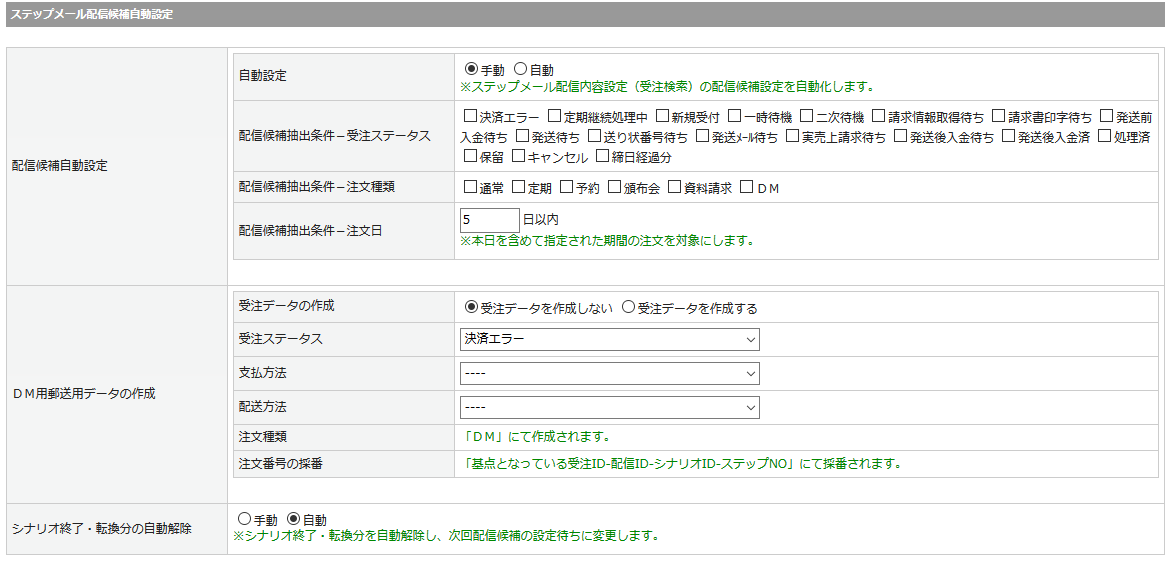
配信候補自動設定
画面項目の説明はステップメール配信候補自動設定をご確認下さい。
※ステップメールと共通の設定となります。
DM用郵送用データの作成
画面項目の説明はステップメール配信候補自動設定をご確認下さい。
※ステップメールと共通の設定となります。
シナリオ終了・転換分の自動解除
シナリオ終了・転換分を自動解除し、次回配信候補の設定待ちに変更します。
※1顧客に紐づけられるステップDMは1シナリオとなるため、シナリオの終了後、配信解除をしないと同一顧客に別のステップDMを紐づけることができません。
上記の設定を「自動」とすることで紐づくステップDMのシナリオが終了していた場合に他のステップDMを紐づけることが可能となります。
カートシステム設定
会員登録時DM送付フラグのデフォルト設定と、MYページでの会員内容変更時の項目表示に関する設定です。
※DM郵送用データは、DM送付フラグが「受け取る」の顧客の場合に作成されます。
【設定箇所】
ショップ基本設定>カートシステム設定>会員管理機能設定タブ

| 番号 | 内容 |
|---|---|
| ① | MYページ>会員情報変更フォームでの項目名を設定します。 |
| ② | 【受け取る・受け取らないを任意選択】にすると、MYページ>会員登録内容の変更フォームから顧客がDM送付フラグの変更が可能になります。 下部のテキストボックスに該当項目に表示する説明文などを登録可能です。 |
| ③ | 会員登録時のDM送付フラグのデフォルト値を設定します。 |
会員登録内容変更ページ表示イメージ
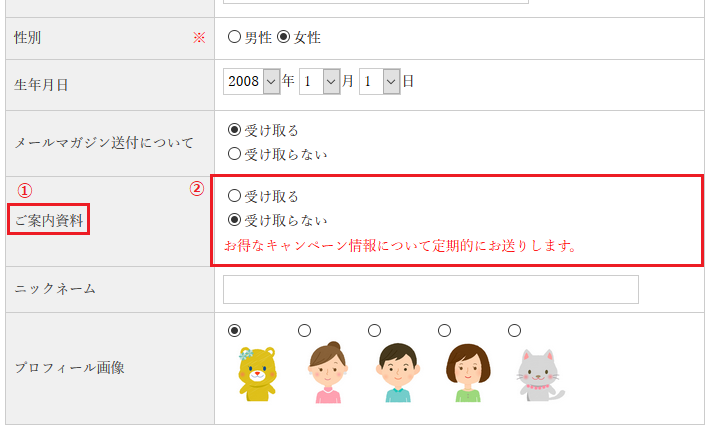
2.DMデータの設定
封入物設定
DM郵送用データを受注データとして作成するにあたり、DM情報を封入物として設定する必要があります。
通常の封入物の設定どおり、封入条件を設定します。
封入区分を「ステップDMデータ作成時」に設定することで、ステップDM用の封入物登録が可能です。
【設定箇所】
受注>封入物管理>封入物一覧>封入物の新規登録
ステップメール管理
ステップメールの機能を活用して、DM郵送用データ作成のシナリオ、開始・終了条件を設定します。
ステップメール設定の流れ
① シナリオの登録
DM送付のシナリオを作成します。
【設定箇所】
ステップメール>シナリオ登録
送信条件で「DMを送付する」を選択し、■DM内容に封入物を設定します。
「ステップ追加」ボタンからステップの追加が可能です。
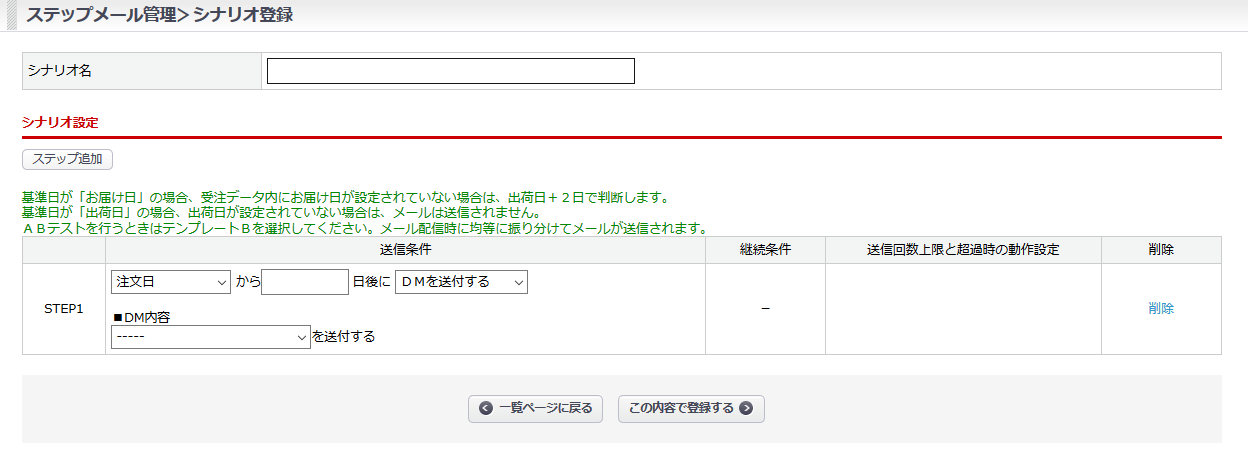
② 開始・終了条件の登録
ステップDMの開始条件、終了条件を設定します。
【設定箇所】
ステップメール>開始・終了条件管理>【条件の新規登録】ボタン
③ 配信内容登録
シナリオと、開始・終了条件の紐づけを行います。
【設定箇所】
ステップメール>ステップメール配信管理>配信内容の新規登録
④ 配信内容設定(受注検索)
配信内容と受注データの紐づけを実施します。
※1.初期設定の管理システム設定にて、ステップメール配信候補自動設定を【手動】にしている場合にのみ対応が必要です。
【設定箇所】
ステップメール管理>配信内容設定(受注検索)
「配信候補をチェックする」で各受注データに紐づく配信内容を確認し、問題がなければ「配信登録する」ボタンをクリックし紐づけを完了します。
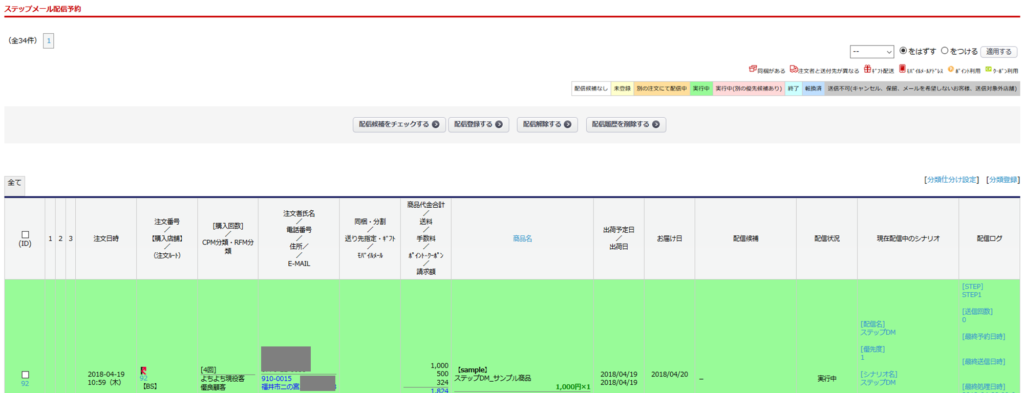
補足
DM郵送用データイメージ
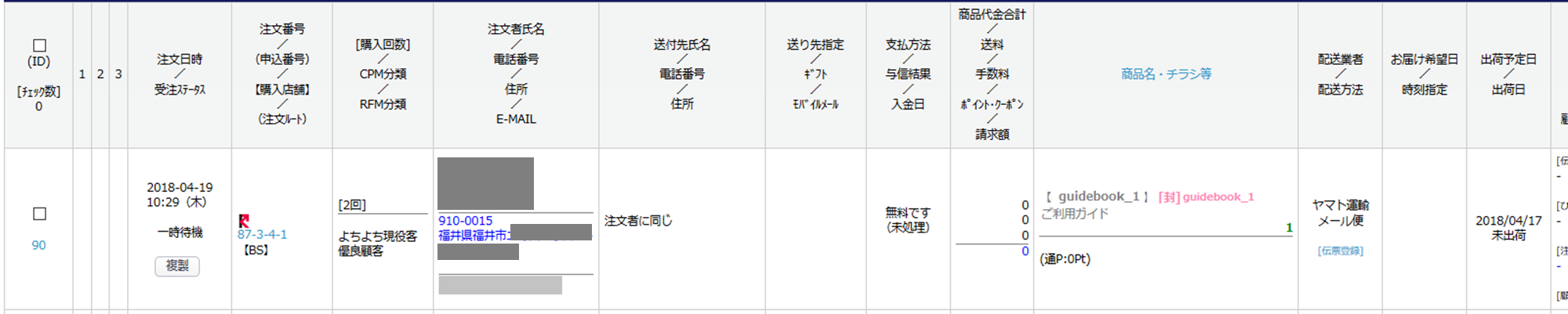
封入物設定の封入種別が「商品」以外の場合、受注一覧の項目名「商品名」をクリックすることで項目が「商品名・チラシ等」に切り替わり封入物が表示されます。
商品名には、封入物設定の「封入内容」が表示されます。
商品番号には、封入物設定の「封入コード」または「商品管理番号」が表示されます。
ステップメールの開始・終了条件と、封入物の封入条件
まず、ステップメールの開始・終了条件により、受注データに配信内容が紐づきますが、紐づいたDM用封入物の封入条件に該当の受注データが合致していない場合、DM郵送用データは作成されません。
ステップメールの開始・終了条件、封入物の封入条件を活用することでより細やかな条件指定が可能となります。

